Tutorial: Erfassen von Daten in einem SQL Server-Datenpool mithilfe von Spark-Aufträgen
Gilt für: SQL Server 2019 (15.x)
Wichtig
Das Microsoft SQL Server 2019-Big Data-Cluster-Add-On wird eingestellt. Der Support für SQL Server 2019-Big Data-Clusters endet am 28. Februar 2025. Alle vorhandenen Benutzer*innen von SQL Server 2019 mit Software Assurance werden auf der Plattform vollständig unterstützt, und die Software wird bis zu diesem Zeitpunkt weiterhin über kumulative SQL Server-Updates verwaltet. Weitere Informationen finden Sie im Ankündigungsblogbeitrag und unter Big Data-Optionen auf der Microsoft SQL Server-Plattform.
In diesem Tutorial wird erläutert, wie Daten über Spark-Aufträge in den Datenpool eines SQL Server 2019: Big Data-Cluster geladen werden.
In diesem Tutorial lernen Sie Folgendes:
- Erstellen einer externen Tabelle im Datenpool
- Erstellen eines Spark-Auftrags zum Laden von Daten aus HDFS
- Abfragen der Ergebnisse in der externen Tabelle
Tipp
Wenn Sie möchten, können Sie ein Skript für die Befehle in diesem Tutorial herunterladen und ausführen. Anweisungen finden Sie in den Beispielen zu Datenpools auf GitHub.
Voraussetzungen
- Big-Data-Tools
- kubectl
- Azure Data Studio
- Erweiterung von SQL Server 2019
- Laden von Beispieldaten in einen Big Data-Cluster von SQL Server
Erstellen einer externen Tabelle im Datenpool
Mit den folgenden Schritten wird eine externe Tabelle mit dem Namen web_clickstreams_spark_results im Datenpool erstellt. Diese Tabelle kann dann als Speicherort für die Erfassung von Daten im Big-Data-Cluster verwendet werden.
Stellen Sie in Azure Data Studio eine Verbindung mit der SQL Server-Masterinstanz Ihres Big Data-Clusters her. Weitere Informationen finden Sie unter Herstellen einer Verbindung mit der SQL Server-Masterinstanz.
Doppelklicken Sie im Fenster Server auf die Verbindung, um das Serverdashboard der SQL Server-Masterinstanz anzuzeigen. Wählen Sie Neue Abfrage aus.
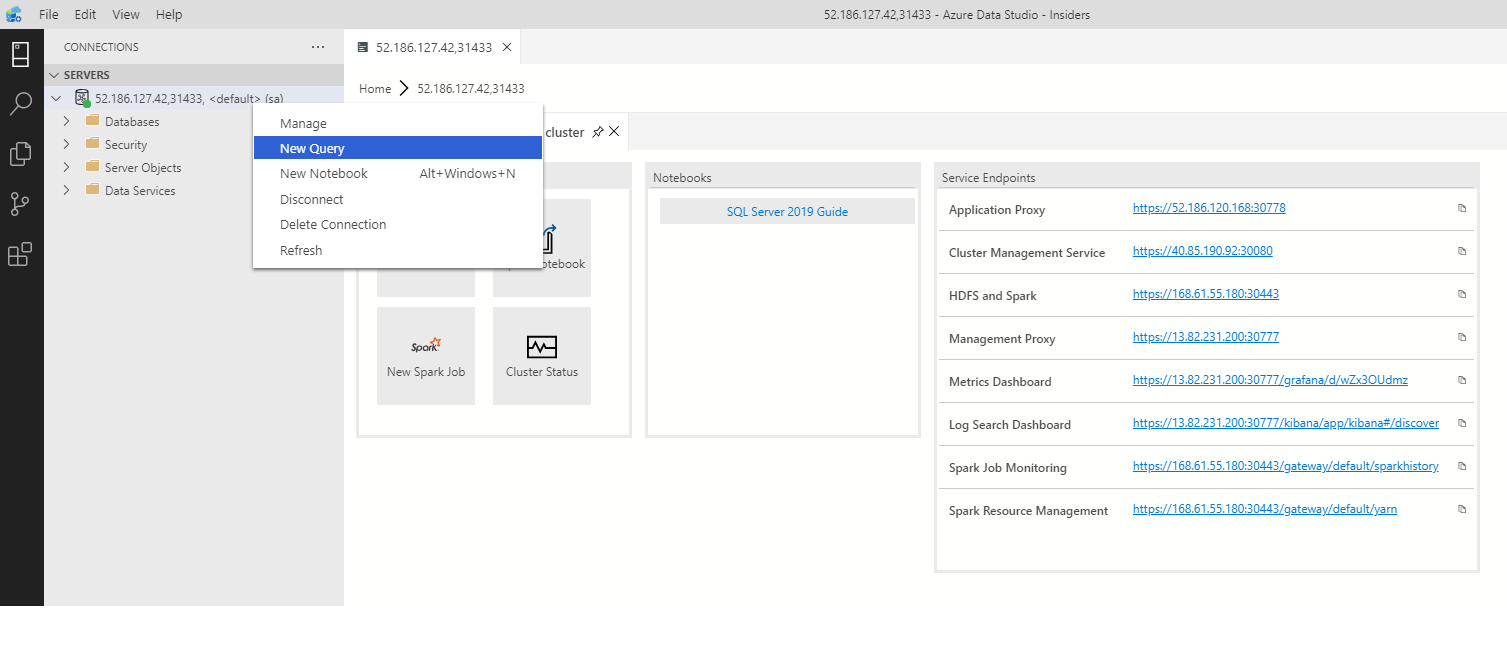
Erstellen Sie Berechtigungen für den MSSQL-Spark-Connector.
USE Sales CREATE LOGIN sample_user WITH PASSWORD ='password123!#' CREATE USER sample_user FROM LOGIN sample_user -- To create external tables in data pools GRANT ALTER ANY EXTERNAL DATA SOURCE TO sample_user; -- To create external tables GRANT CREATE TABLE TO sample_user; GRANT ALTER ANY SCHEMA TO sample_user; -- To view database state for Sales GRANT VIEW DATABASE STATE ON DATABASE::Sales TO sample_user; ALTER ROLE [db_datareader] ADD MEMBER sample_user ALTER ROLE [db_datawriter] ADD MEMBER sample_userErstellen Sie eine externe Datenquelle für den Datenpool, wenn diese nicht bereits vorhanden ist.
USE Sales GO IF NOT EXISTS(SELECT * FROM sys.external_data_sources WHERE name = 'SqlDataPool') CREATE EXTERNAL DATA SOURCE SqlDataPool WITH (LOCATION = 'sqldatapool://controller-svc/default');Erstellen Sie eine externe Tabelle mit dem Namen web_clickstreams_spark_results im Datenpool.
USE Sales GO IF NOT EXISTS(SELECT * FROM sys.external_tables WHERE name = 'web_clickstreams_spark_results') CREATE EXTERNAL TABLE [web_clickstreams_spark_results] ("wcs_click_date_sk" BIGINT , "wcs_click_time_sk" BIGINT , "wcs_sales_sk" BIGINT , "wcs_item_sk" BIGINT , "wcs_web_page_sk" BIGINT , "wcs_user_sk" BIGINT) WITH ( DATA_SOURCE = SqlDataPool, DISTRIBUTION = ROUND_ROBIN );Erstellen Sie Anmeldeinformationen für Datenpools und erteilen Sie dem Benutzer Berechtigungen.
EXECUTE( ' Use Sales; CREATE LOGIN sample_user WITH PASSWORD = ''password123!#'' ;') AT DATA_SOURCE SqlDataPool; EXECUTE('Use Sales; CREATE USER sample_user; ALTER ROLE [db_datareader] ADD MEMBER sample_user; ALTER ROLE [db_datawriter] ADD MEMBER sample_user;') AT DATA_SOURCE SqlDataPool;
Die Erstellung einer externen Datenpooltabelle ist ein blockierender Vorgang. Sie können erst dann wieder Aktionen durchführen, wenn die angegebene Tabelle auf allen Back-End-Knoten des Datenpools erstellt wurde. Wenn während des Erstellens ein Fehler auftritt, wird dem Aufrufer eine Fehlermeldung zurückgegeben.
Starten eines Spark-Streamingauftrags
Im nächsten Schritt erstellen Sie einen Spark-Streamingauftrag, der Webclickstreamdaten aus dem Speicherpool (HDFS) in die externe Tabelle lädt, die Sie im Datenpool erstellt haben. Diese Daten wurden zu /clickstream_data in Laden von Beispieldaten in einen Big Data Cluster für SQL Server hinzugefügt.
Stellen Sie in Azure Data Studio eine Verbindung mit der Masterinstanz Ihres Big-Data-Clusters her. Weitere Informationen finden Sie unter Herstellen einer Verbindung mit einem Big-Data-Cluster.
Erstellen Sie ein neues Notebook, und wählen Sie Spark (Scala) als Ihren Kernel aus.
Führen Sie den Spark-Auftrag zur Erfassung aus.
- Konfigurieren Sie die Parameter des Spark-SQL-Connectors.
Hinweis
Wenn Ihr Big Data-Cluster mit Active Directory-Integration bereitgestellt wird, ersetzen Sie den Wert für Hostname unten, sodass der an den Dienstnamen angefügte vollqualifizierte Domänenname eingeschlossen wird. z. B. hostname=master-p-svc.<domainName>.
import org.apache.spark.sql.types._ import org.apache.spark.sql.{SparkSession, SaveMode, Row, DataFrame} // Change per your installation val user= "username" val password= "****" val database = "MyTestDatabase" val sourceDir = "/clickstream_data" val datapool_table = "web_clickstreams_spark_results" val datasource_name = "SqlDataPool" val schema = StructType(Seq( StructField("wcs_click_date_sk",LongType,true), StructField("wcs_click_time_sk",LongType,true), StructField("wcs_sales_sk",LongType,true), StructField("wcs_item_sk",LongType,true), StructField("wcs_web_page_sk",LongType,true), StructField("wcs_user_sk",LongType,true) )) val hostname = "master-p-svc" val port = 1433 val url = s"jdbc:sqlserver://${hostname}:${port};database=${database};user=${user};password=${password};"- Definieren und führen Sie den Spark-Auftrag aus.
- Jeder Auftrag besteht aus zwei Teilen: readStream und writeStream. Im Folgenden wird ein Datenrahmen mit dem oben definierten Schema erstellt. Dann wird dieser in die externe Tabelle im Datenpool geschrieben.
import org.apache.spark.sql.{SparkSession, SaveMode, Row, DataFrame} val df = spark.readStream.format("csv").schema(schema).option("header", true).load(sourceDir) val query = df.writeStream.outputMode("append").foreachBatch{ (batchDF: DataFrame, batchId: Long) => batchDF.write .format("com.microsoft.sqlserver.jdbc.spark") .mode("append") .option("url", url) .option("dbtable", datapool_table) .option("user", user) .option("password", password) .option("dataPoolDataSource",datasource_name).save() }.start() query.awaitTermination(40000) query.stop()
Abfragen der Daten
Die folgenden Schritte zeigen, dass der Spark-Streamingauftrag die Daten aus HDFS in den Datenpool geladen hat.
Bevor Sie die erfassten Daten abfragen, sehen Sie sich den Spark-Ausführungsstatus an, einschließlich der Yarn-App-ID, der Spark-Benutzeroberfläche und der Treiberprotokolle. Diese Informationen werden im Notebook angezeigt, wenn Sie die Spark-Anwendung zum ersten Mal starten.
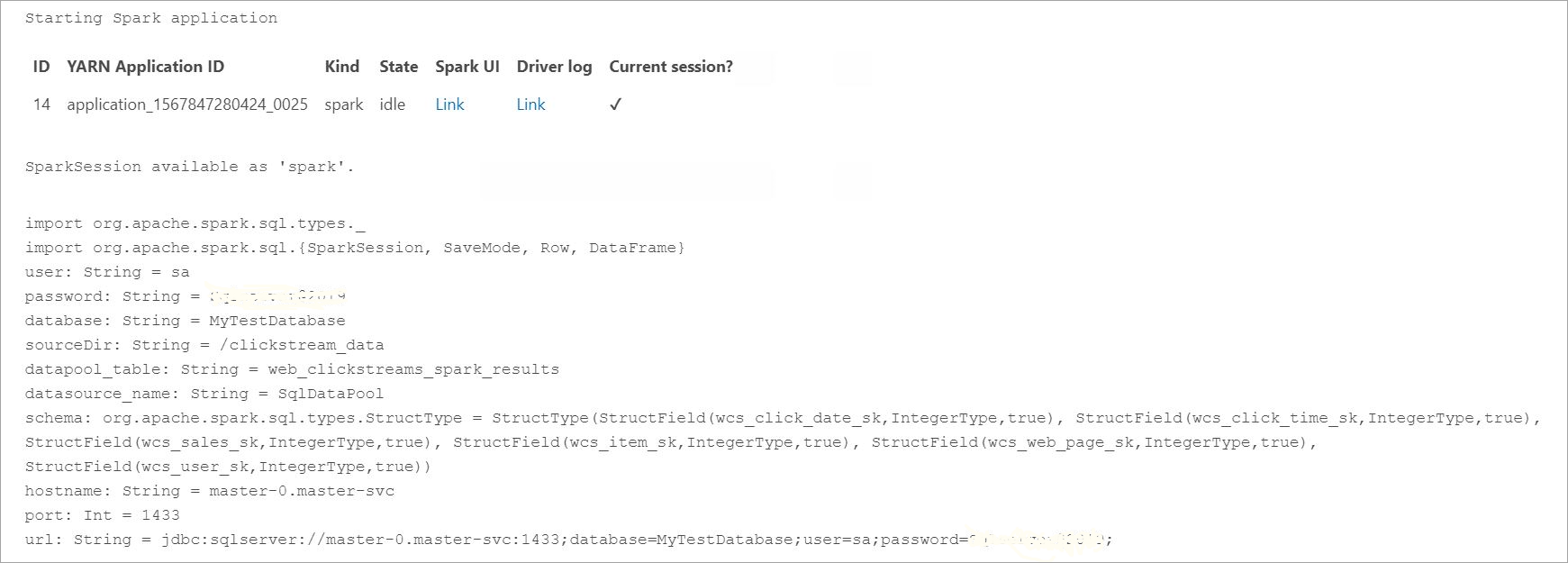
Wechseln Sie zurück zum Abfragefenster der SQL Server-Masterinstanz, das Sie zu Beginn des Tutorials geöffnet haben.
Führen Sie die folgende Abfrage aus, um die erfassten Daten zu überprüfen.
USE Sales GO SELECT count(*) FROM [web_clickstreams_spark_results]; SELECT TOP 10 * FROM [web_clickstreams_spark_results];Die Daten können auch in Spark abgefragt werden. Der folgende Code gibt beispielsweise die Anzahl der Datensätze in der Tabelle aus:
def df_read(dbtable: String, url: String, dataPoolDataSource: String=""): DataFrame = { spark.read .format("com.microsoft.sqlserver.jdbc.spark") .option("url", url) .option("dbtable", dbtable) .option("user", user) .option("password", password) .option("dataPoolDataSource", dataPoolDataSource) .load() } val new_df = df_read(datapool_table, url, dataPoolDataSource=datasource_name) println("Number of rows is " + new_df.count)
Bereinigung
Verwenden Sie den folgenden Befehl, um die in diesem Tutorial erstellten Datenbankobjekte zu entfernen.
DROP EXTERNAL TABLE [dbo].[web_clickstreams_spark_results];
Nächste Schritte
Erfahren Sie, wie Sie in Azure Data Studio ein Beispielnotebook ausführen:
Feedback
Bald verfügbar: Im Laufe des Jahres 2024 werden wir GitHub-Issues stufenweise als Feedbackmechanismus für Inhalte abbauen und durch ein neues Feedbacksystem ersetzen. Weitere Informationen finden Sie unter https://aka.ms/ContentUserFeedback.
Feedback senden und anzeigen für